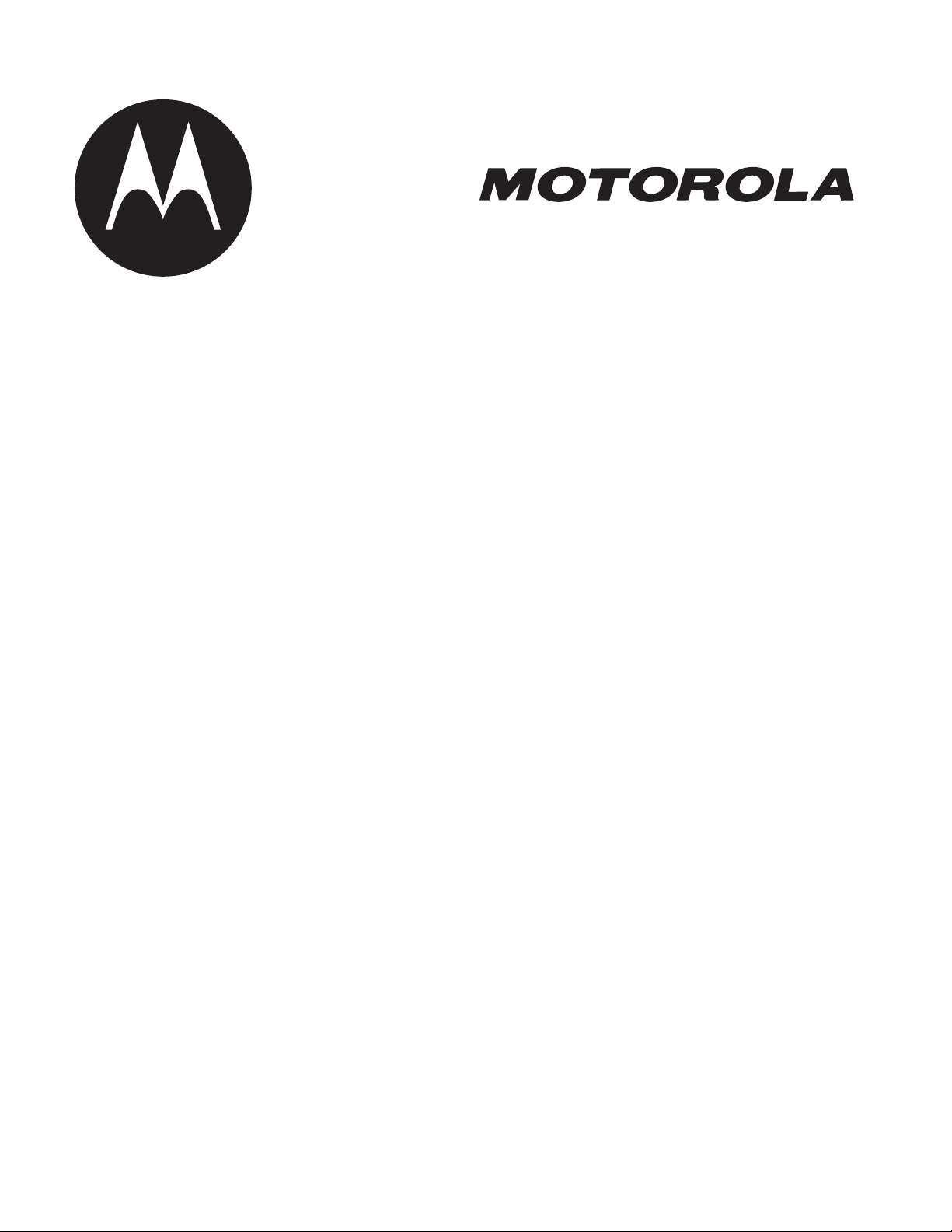
DAVANTAGE ICI >
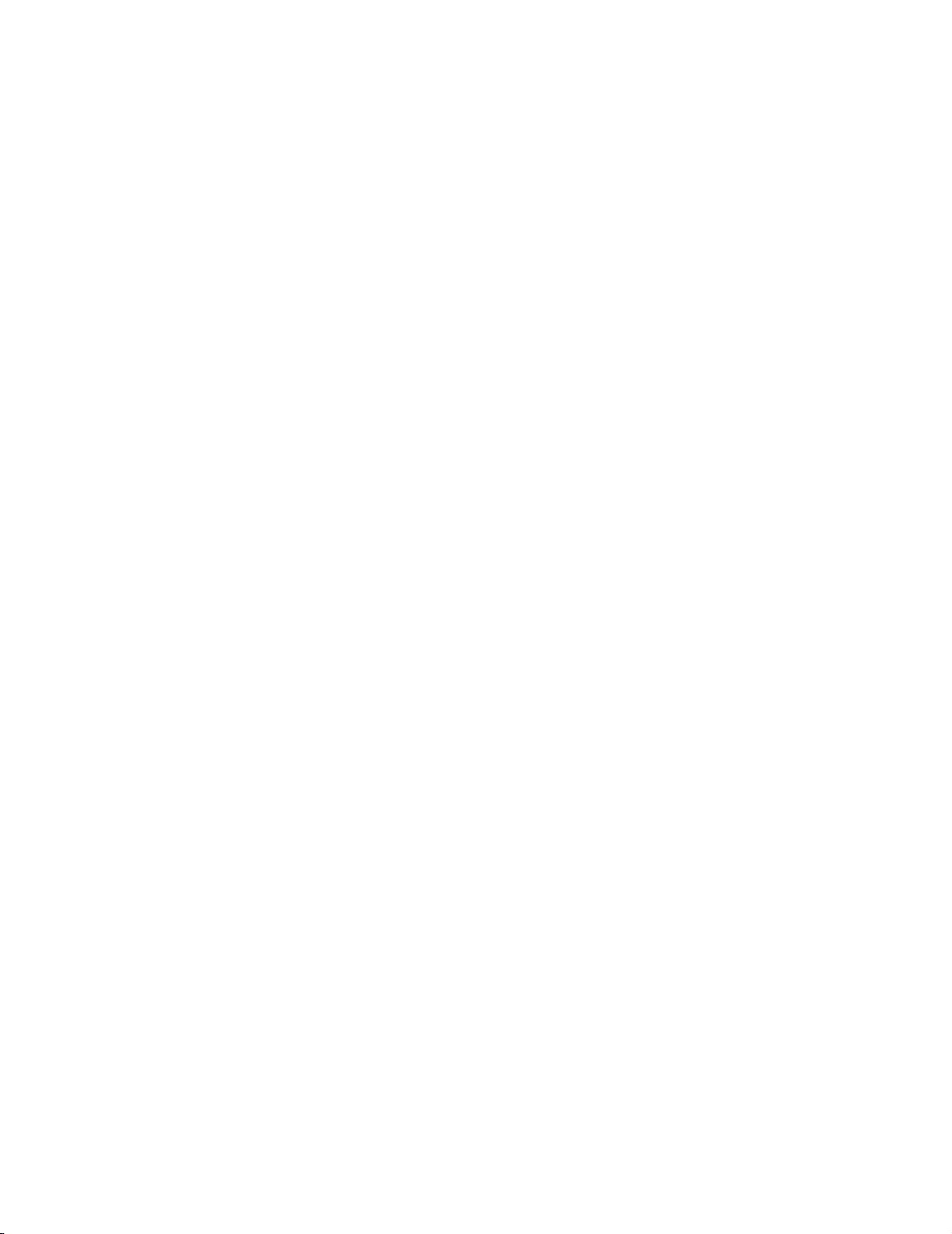
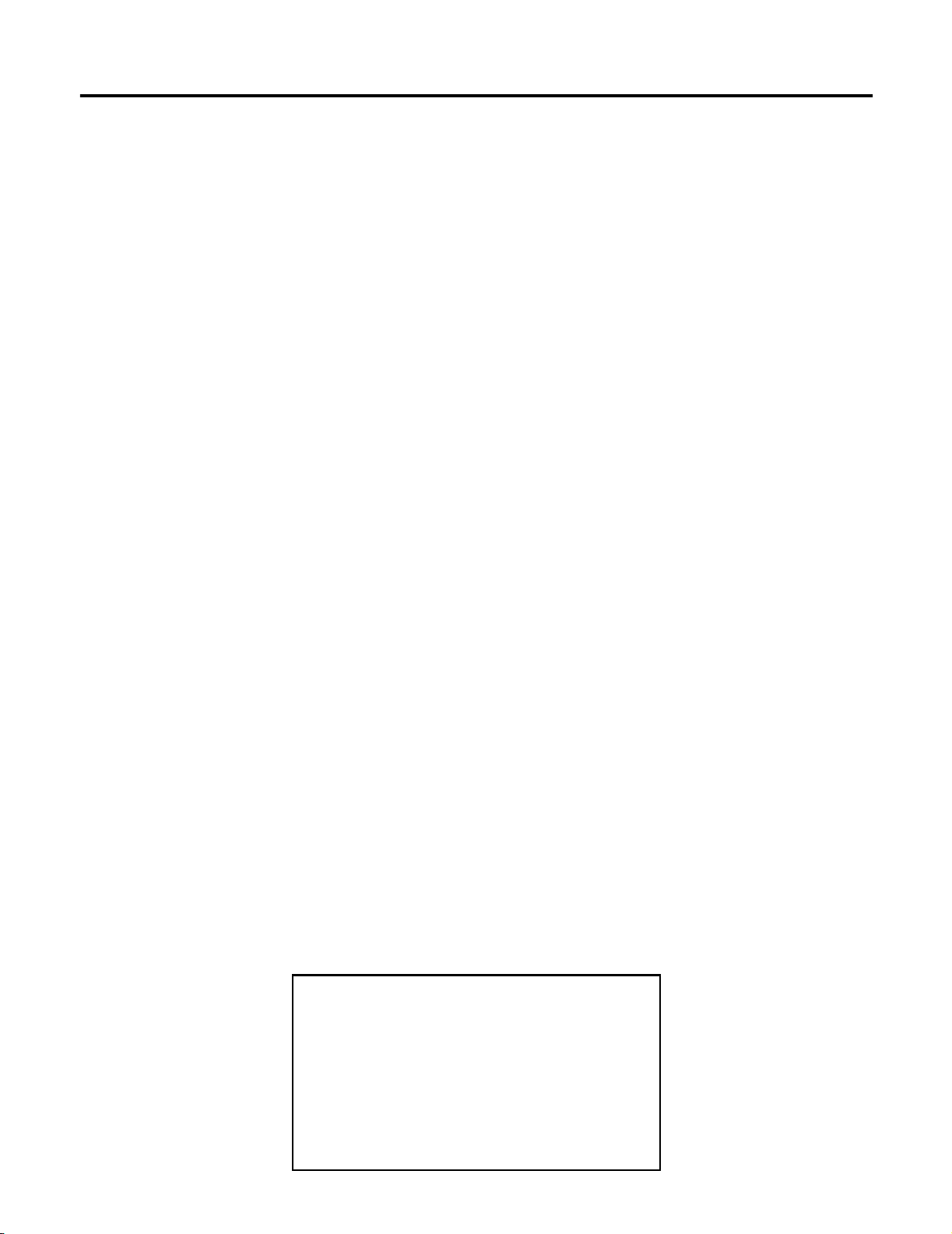
Bienvenue
Bienvenue dans le monde des communications cellulaires numériques de Motorola! Nous sommes heureux que vous ayez choisi
le téléphone cellulaire T730 AMCR de Motorola.
Le présent guide de référence est un complément au guide de l’utilisateur Pour débuter fourni avec le téléphone cellulaire
Motorola T730 AMCR. Consultez l e guide Pour débuter pour obtenir des renseignements généraux sur l’utilisation du téléphone.
Le présent guide de référence contient de l’information sur des sujets et des fonctions qui ne sont pas expliqués de façon
détaillée dans le guide Pour débuter.
Motorola, Inc.
Consumer Advocacy Office
1307 East Algonquin Road
Schaumburg, IL 60196
1 800 331-6456 (États-Un is)
1 888 390-6456 (Téléimprimeur/DRT, États-Unis)
1 800 461-4575 (Canada)
www.motorola.ca
www.motorola.com
MOTOROLA et le logo M stylisé sont des marques déposées au US Patent & Trademark Office. Tous les autres noms de produits et de services sont la
propriété de leurs détenteurs respectifs.
© Motorola, Inc. 2002, 2003.
Avis de droits d’auteur des logiciels
Les produits Motorola décrits dans le présent manuel peuvent comprendre un logiciel, sauvegardé dan s la mémoire des semi-conducteurs ou ailleurs, et
dont les droits d’auteu r appartiennent à Motor ola ou à un e tier ce partie. Les lois des Éta ts-Unis et de d’au tres pays réservent certains droits d’exclusivité à
Motorola et aux autres fournisseurs de logiciels protégés par droits d’auteur, comme les droits de distribution et de reproduction exclusifs du logiciel. Ainsi,
tout logiciel contenu dans un produit Motorola et protég é par droits d’auteur ne peu t être modifié, assujetti à l’ingénierie inverse, distribué ou reproduit de
quelque façon que ce soit, dans les li mites permise s par la loi. De plus, l’achat d’un produit Motorola n’accor d e aucun droit implicite ou direct, ou aucun
permis sur les droits d’auteur, les brevets, les applications de brevets sur les logiciels de Motorol a ou d’un autre fournisseur de logiciel, à l’exception du
permis normal, non exclusif et sans redevance d’utilis a tion qui découle de l’application de la loi e n ce qui a trait à la vente d’un produit.
Numéro de manuel : 6809472A35-O
Numéro de couverture : 8988485L65-O
(Canada)
(États-Unis)
Nota : Le présent guide de référence ne constitue
pas un remplacement au guide de l’utilisateur
Pour débuter
cellulaire. Conservez votre guide
guide
renseignements d’ordre général et de sécurité,
ainsi que des directives sur l’utilisation de votre
téléphone cellulaire qui ne sont pas inclus dans le
présent guide de référence. Nous vous invitons à
qui accompagne votre téléphone
Pour débuter
contient d’importants
Pour débuter
. Le
1
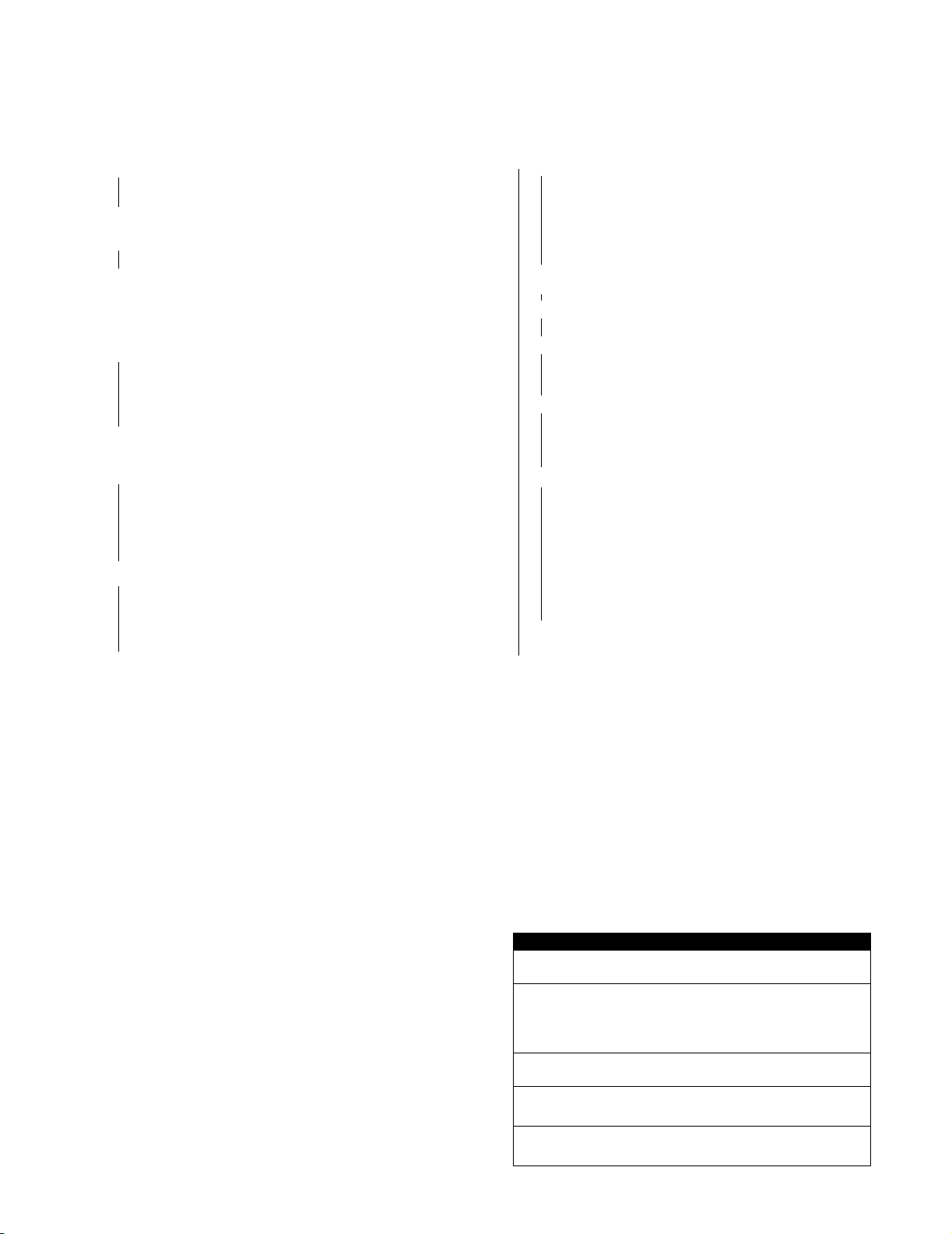
Hiérarchie des menus
Menu principal
v
Centre de média
• Visualiseur d’images
• Mes tonalités
• Radio
Mémos vocaux
w
Modes de sonnerie
•Mode
• Détail Mode
a
Calculatrice
/
Réglages
(voir colonne de droite)
g
Calendrier
L
Navigateur Web
• Page d’accueil
• Aller à URL
• Marquer site
• Recharger
• À propos Openw ave
• Évolué
?
Plus
(aller aux éléments de menu suivants)
U
Messages
• Boîte vocale
• Nouveau message
• Boîte récep.
• Boîte envoi
• Mémos rapides
• Brouillons
• Alertes navigateur
z
Derniers appels
• Appels reçus
• Appels composés
• Bloc-notes
• Durée des appels
• Durée de données
• Volume de données
:
Raccourcis
à
Annuaire
Menu Réglages
• Personnaliser
• Menu principal
• Touches Début
• Couleur
• Accueil
• Énoncé
• Graphique énoncé
• Papier peint
• Économiseur d’écran
• Réglage navigateur
• Connexion
• Appel entrant
• Config. en appel
• Compteur durant appel
• Options réponse
• État téléphone
• Mes numéros de tél.
• Ligne active
• Voltmètre
• Autre information
• Sécurité
• Verrou téléphone
• Application verrou
• Restreindre appels
• Nouveaux mots passe
• Connexion données
• Configuration initiale
• Heure et date
• Recompo auto
• Rétroéclairage
• Voyant d’état
• Agrandir
• Réglage ATS
• Défilement
• Langue
• Contraste
•DTMF
• Réglage standard
• Annuler réglages
• Adresse
• Réseau
• Réglages véhicule
•Casque
Cette hiérarchie est celle du menu principal standard.
les noms de fonctions peuvent être différents sur votre téléphone.
trouvez pas une fonction dans le menu principal, sélectionnez
voir d’autres fonctions de menu. Certaines fonctions peuvent ne pas être offertes à
tous les utilisateurs.
Radio
Par exemple, l’option
seulement lorsque le casque radio FM stéréo offert en option est connecté au
téléphone.
dans le sous-menu
La structure des menus et
Plus
Centre de médias
est disponible
Si vous ne
(?) pour
Raccourcis
Pour changer la grandeur d’affichage :
Appuyez sur M, puis tenez la touche M enfoncée
Pour modifier l’avertissement :
Ouvrez le rabat, appuyez sur la touche inférieure du volume pour
diminuer le volume, pui s passez à l’avertissement silencieux.
Appuyez sur la touche supérieu re du volume pour remettre
l’avertissement par sonnerie et augmenter le volume.
Pour afficher mon numéro de téléphone :
Appuyez sur
Pour aller à la liste des appels composés :
Appuyez sur
Pour quitter le système menu :
Appuyez sur
M#
N
O
2
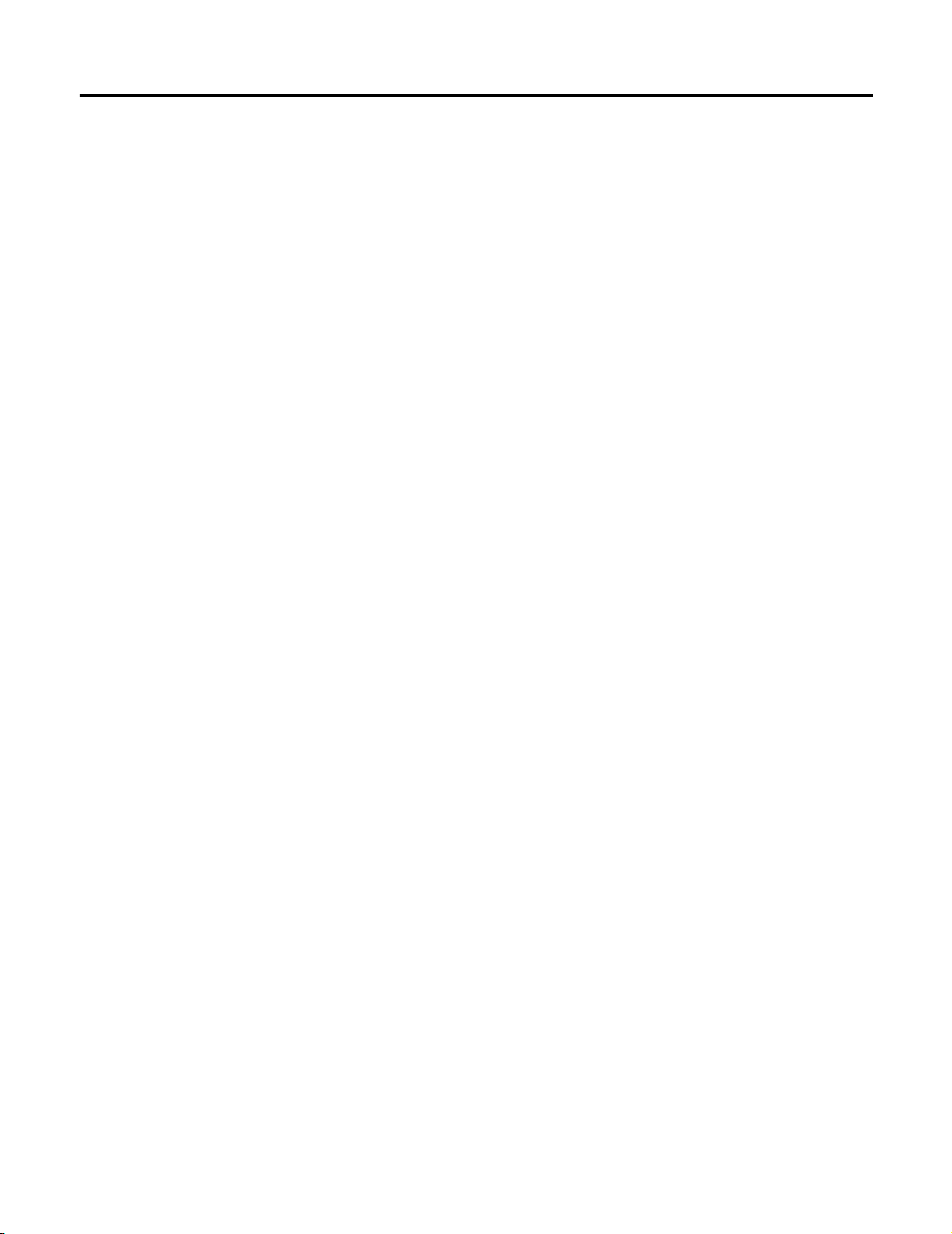
Table des matières
Hiérarchie des menus
Messages
Configuration de la boîte de
réception de messages. . . . . . . . . . . . . . . . . . . . . . . . 4
Acheminement d’un message texte . . . . . . . . . . . . . . 4
Envoi d’un mémo rapide . . . . . . . . . . . . . . . . . . . . . . . 5
Consultation de l’état des messages texte envoyés . . 5
Réception d’un message texte . . . . . . . . . . . . . . . . . . 5
Lecture, verrouillage et
suppression d’un message texte. . . . . . . . . . . . . . . . . 5
Lecture des alertes navigateur . . . . . . . . . . . . . . . . . . 6
Configuration de l’annuaire
Consultation des détails d’une entrée. . . . . . . . . . . . . 7
Création d’une entrée d’annuaire . . . . . . . . . . . . . . . . 7
Sauvegarde d’un NIP avec un
numéro de téléphone . . . . . . . . . . . . . . . . . . . . . . . . . 7
Enregistrement d’un nom vocal pour une entrée
d’annuaire . . . . . . . . . . . . . . . . . . . . . . . . . . . . . . . . . . 8
Composition d’une entrée de l’annuaire . . . . . . . . . . . 8
Sauvegarde de longs numéros. . . . . . . . . . . . . . . . . . 8
Modification d’une entrée de l’annuaire. . . . . . . . . . . . 9
Suppression d’une entrée de l’annuaire . . . . . . . . . . . 9
Tri de la liste de l’annuaire. . . . . . . . . . . . . . . . . . . . . . 9
Synchronisation avec le logiciel TrueSync . . . . . . . . . 9
Personnaliser votre téléphone
Personnalisation du mode de sonnerie. . . . . . . . . . . 10
Activation des ID de sonnerie . . . . . . . . . . . . . . . . . . 10
Réglage du volume de la sonnerie ou du clavier . . . 10
Réglage de rappels. . . . . . . . . . . . . . . . . . . . . . . . . . 10
Personnaliser le texte au visuel. . . . . . . . . . . . . . . . . 10
Réglage de l’affichage du menu . . . . . . . . . . . . . . . . 10
Personnaliser le menu. . . . . . . . . . . . . . . . . . . . . . . . 11
Personnaliser les touches
programmables et les icônes de menu . . . . . . . . . . . 11
Réglage de la langue des menus . . . . . . . . . . . . . . . 11
Réglage de la méthode de défilement des menus . . 11
Réinitialisation de toutes les options. . . . . . . . . . . . . 11
Nettoyage de toutes les données sauvegardées . . . 11
Création et utilisation des raccourcis. . . . . . . . . . . . . 11
Pour tirer le maximum du téléphone
Conférence à trois. . . . . . . . . . . . . . . . . . . . . . . . . . . 13
Restriction d’appels. . . . . . . . . . . . . . . . . . . . . . . . . . 13
Utilisation avec un téléimprimeur . . . . . . . . . . . . . . . 13
Envoi de tonalités DTMF. . . . . . . . . . . . . . . . . . . . . . 14
Vérification de l’utilisation du téléphone . . . . . . . . . . 14
Utilisation des fonctions mains libres . . . . . . . . . . . . 15
Acheminement d’appel fax et de données . . . . . . . . 16
Réglages réseau. . . . . . . . . . . . . . . . . . . . . . . . . . . . 17
Vérification de la charge de la batterie . . . . . . . . . . . 18
Affichage des caractéristiques du téléphone . . . . . . 18
Agenda personnel
Calendrier . . . . . . . . . . . . . . . . . . . . . . . . . . . . . . . . . 19
Mémos vocaux . . . . . . . . . . . . . . . . . . . . . . . . . . . . . 21
Calculatrice . . . . . . . . . . . . . . . . . . . . . . . . . . . . . . . . 22
. . . . . . . . . . . . . . . . . . . . . . . . . . . . . . . . . . . . 4
. . . . . . . . . . . . . . . . . . . . . . . . . . 2
. . . . . . . . . . . . . . . . . . . . . 7
. . . . . . . . . . . . . . . . . . 10
. . . . . . . . . . . . . 13
. . . . . . . . . . . . . . . . . . . . . . . . . . . . 19
Sécurité
Nouvelles et divertissement
Dépannage
Directives de programmation
Index
. . . . . . . . . . . . . . . . . . . . . . . . . . . . . . . . . . . . . 24
Verrouillage et déverrouillage des applications . . . . . 24
. . . . . . . . . . . . . . . . . . . . 25
Micronavigateur . . . . . . . . . . . . . . . . . . . . . . . . . . . . . 25
Visualiseur d’images. . . . . . . . . . . . . . . . . . . . . . . . . . 25
Création de tonalités de sonnerie. . . . . . . . . . . . . . . . 25
Radio . . . . . . . . . . . . . . . . . . . . . . . . . . . . . . . . . . . . . 27
. . . . . . . . . . . . . . . . . . . . . . . . . . . . . . . . . . 29
. . . . . . . . . . . . . . . . . . . 32
. . . . . . . . . . . . . . . . . . . . . . . . . . . . . . . . . . . . . . . 33
3
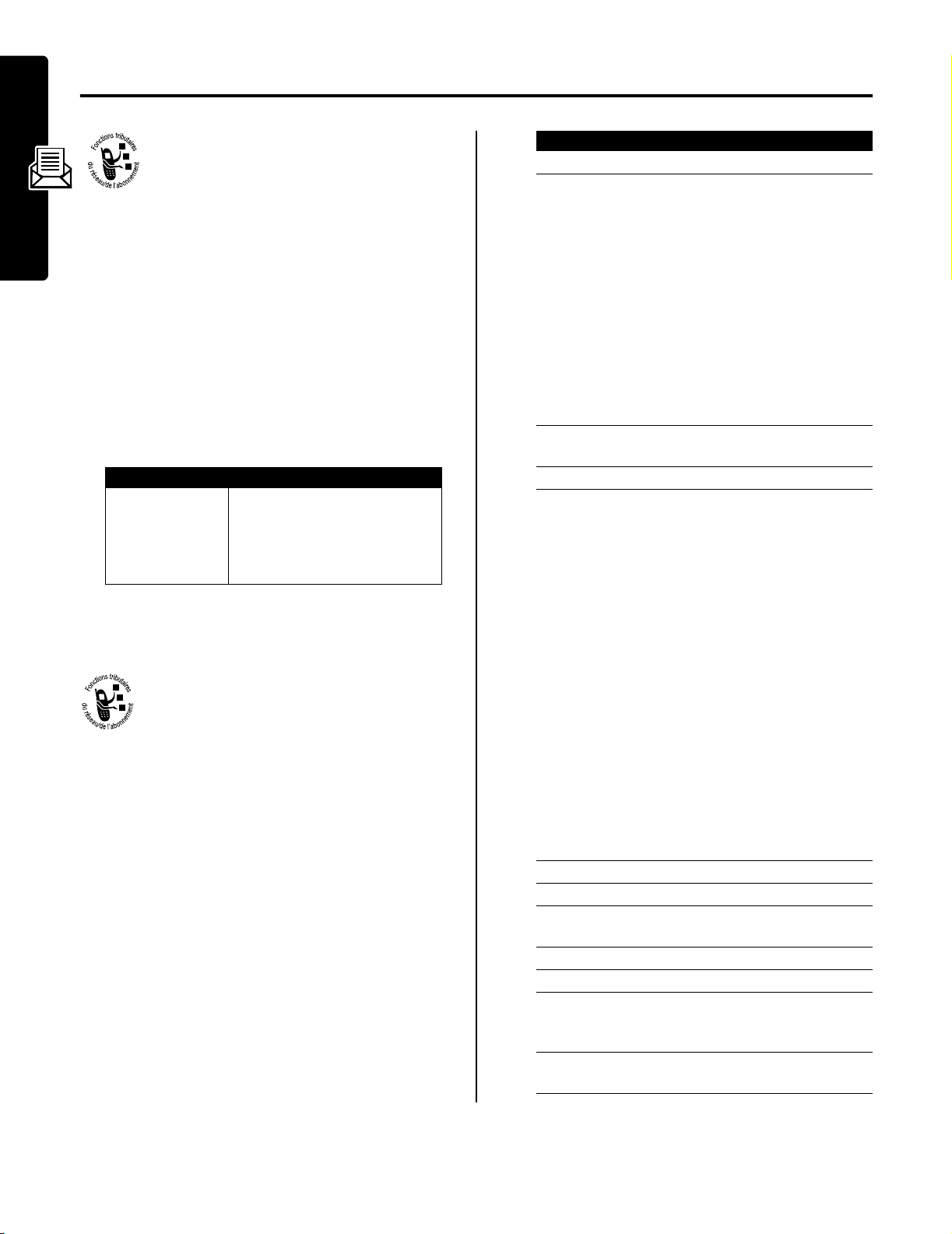
Messages
Vous pouvez envoyer et recevoir des
messages texte avec votre téléphone cellulaire.
Configuration de la boîte de réception de messages
Vous devez configurer une boîte de réception de
messages avant de pouvoir acheminer ou recevoir ces
messages.
Nota :
En général, le fournisseur de services a déjà
configuré la boîte de réception de messages.
Messages
Accédez à la
fonction
Pour configurer une boîte de réception de messages, v ous
devez régler les options suivantes :
Option Description
Nettoyage
nombre de jours pendant
M
>
Plus >Messages
M
>
Config. boîte récep.
lesquels les messages sont
conservés dans la boîte de
réception ou nombre de
messages à conserver.
Acheminement d’un message texte
V ous po uv ez en v oyer un message texte à un ou
à plusieurs destinataires. Vous pouvez entrer
manuellement les numéros de téléphones ou
adresses de courriel des destinataires, ou bien
les sélectionner dans l’annuaire ou les listes de derniers
appels.
Lorsque vous entrez manuellement les numéros de
téléphone ou les adresses de courriel, vous devez insérer
une espace entre chacun d’eux. Appuyez sur
droite pour insérer une espace.
Raccourci :
d’attente, puis appuyez sur
ouvrir un nouveau message texte avec le numéro dans le
champ
Accédez à la
fonction
Entrez un numéro de téléphone au visuel
M
>
Envoyer message
Destinataire
. Pour continuer, passez à l’étape 4.
M
>
Plus >Messages
Nouveau message
>
S
vers la
pour
Appuyez sur Pour
1
CHANGER
2
touches du
clavier
NAVIG.
3
OK
4
CHANGER
5
touches du
clavier
NAVIG.
6
OK
7
CHANGER
8
S
9
SÉLECT.
10
CHANGER
11
touches du
clavier
12OK(+) sauvegarder le numéro de
(+) sélectionner
entrer un ou plusieurs
numéros de téléphone ou
adresses de courriel
Conseil :
vers la droite pour insérer une
espace entre les numér os ou
adresses entrés
manuellement.
ou
(+)
(+) sauvegarder les numéros ou
(+) sélectionner
ou
(+)
(+) sauvegarder le message
(+) sélectionner
(+) régler la priorité
(+) sélectionner
sélectionner les numéros ou
adresses dans l’annuaire ou
les listes de derniers appels
adresses
rédiger le message
Conseil :
pour sélectionner la méthode
d’entrée de texte.
Nota :
message est limitée. Un
compteur affiche en
alternance le nombre de
pages écrites (précédé d’un
*
) et le nombre de caractères
que vous pouvez encore
entrer dans la page courante.
Les frais réseau qui vous sont
facturés dépendent du
nombre de pages.
sélectionner un mémo rapide
et l’insérer
faire défiler jusqu’à la liste
désirée
entrer le numéro de
téléphone où le destinataire
pourra vous joindre
téléphone
Destinataire
Appuyez sur S
Msg
Appuyez sur M
La longueur du
Priorité
Appel
4
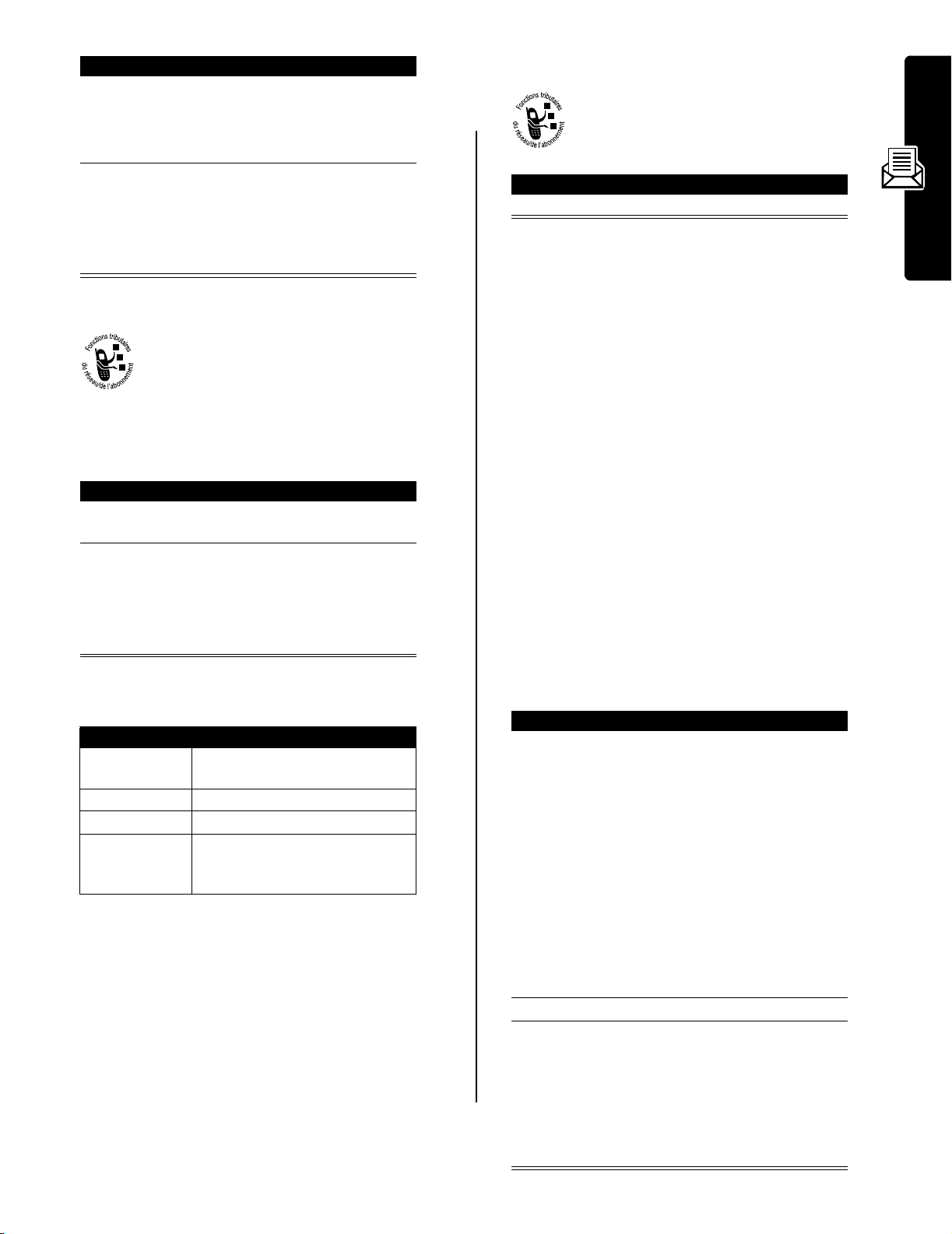
Appuyez sur Pour
13
14
TERMINÉ
OUI
NON
(-) terminer le message
Le téléphone affiche le
nombre total de pages du
message.
(-)
ou
(+)
envoyer le message
annuler le message ou le
sauvegarder dans le dossier
des brouillons
Envoi d’un mémo rapide
Les mémos rapides sont des messages texte
courts et prérédigés que vous pouvez insérer
dans un message et envoyer rapidement (par
exemple,
également créer et de nouveaux mémos rapides.
Accédez à la
fonction
Appuyez sur Pour
1
S
2
LIRE
(+)
ou
M
Le
Menu Mémo rapide
suivantes :
Option Description
Nouveau
Modifier
Effacer
Envoyer
Création d’un nouveau mémo
Modification du mémo rapide.
Suppression du mémo rapide.
Ouverture d’un nouv eau message
Rencontre-moi à ...
M
>
Plus >Messages
>
Mémos rapides
faire défiler jusqu’au mémo
rapide
lire le mémo rapide
accéder au
Menu Mémo rapide
effectuer d’autres tâches
peut comprendre les options
rapide.
avec le mémo rapide dans le
champ
Msg
.
). Vous pouvez
pour
Consultation de l’état des messages texte envoyés
Les messages texte que vous envoyez sont sauvegardés
dans la boîte d’envoi.
Accédez à la
fonction
Dans la boîte d’envoi, les messages sont classés du plus
récent au plus ancien. Les indicateurs ci-dessous
montrent l’état du message :
á
= envoi en cours
m
= échec de l’envoi
M
>
Plus >Messages
>
Boîte envoi
Y
= envoyé
Réception d’un message texte
Lorsque vous recevez un message texte, le
visuel affiche l’indicateur
attente) et l’avis de
plus de donner un avertissement.
Appuyez sur Pour
LIRE
(+) ouvrir le message
Si la fonction de rappel est activée, le téléphone fait
entendre un rappel, à intervalle régulier, tant que vous
n’aurez pas arrêté le rappel, lu le message ou mis le
téléphone hors tension.
Lorsque le visuel affiche
supprimer quelques messages de votre boîte de
réception, de votre boîte d’envoi ou de votre dossier de
brouillons pour recevoir de nouveaux messages.
Mémoire pleine!
X
(message en
Nouv. mess. B. récep.
, vous dev e z
, en
Lecture, verrouillage et suppression d’un message texte
Les messages se trouvant dans la boîte de réception des
messages texte sont classés du plus récent au plus
ancien. Les messages les plus anciens sont supprimés
automatiquement comme il est spécifié par le réglage du
nettoyage de la boîte de réception. Si vous voulez
sauvegarder un message, vous devez le verrouiller afin
qu’il ne soit pas supprimé pendant la procédure de
nettoyage.
Accédez à la
fonction
Appuyez sur Pour
1
S
2
LIRE
(+) ouvrir le message
3
PRÉCÉD.
EFFACER
M
(-)
ou
(+)
ou
M
>
Plus >Messages
>
Boîte réception
faire défiler jusqu’au message
Les indicateurs ci-dessous
montrent l’état du message :
Y
= non lu
ñ
= non lu (avec fichier joint)
d
= non lu et urgent
ï
= non lu et urgent
(avec fichier joint)
n
=lu
î
= lu (avec fichier joint)
f
= lu et verrouillé
ó
= lu et verrouillé
(avec fichier joint)
fermer le message
effacer le message
accéder au
pour effectuer d’autres tâches
Menu Boîte récep.
Messages
5
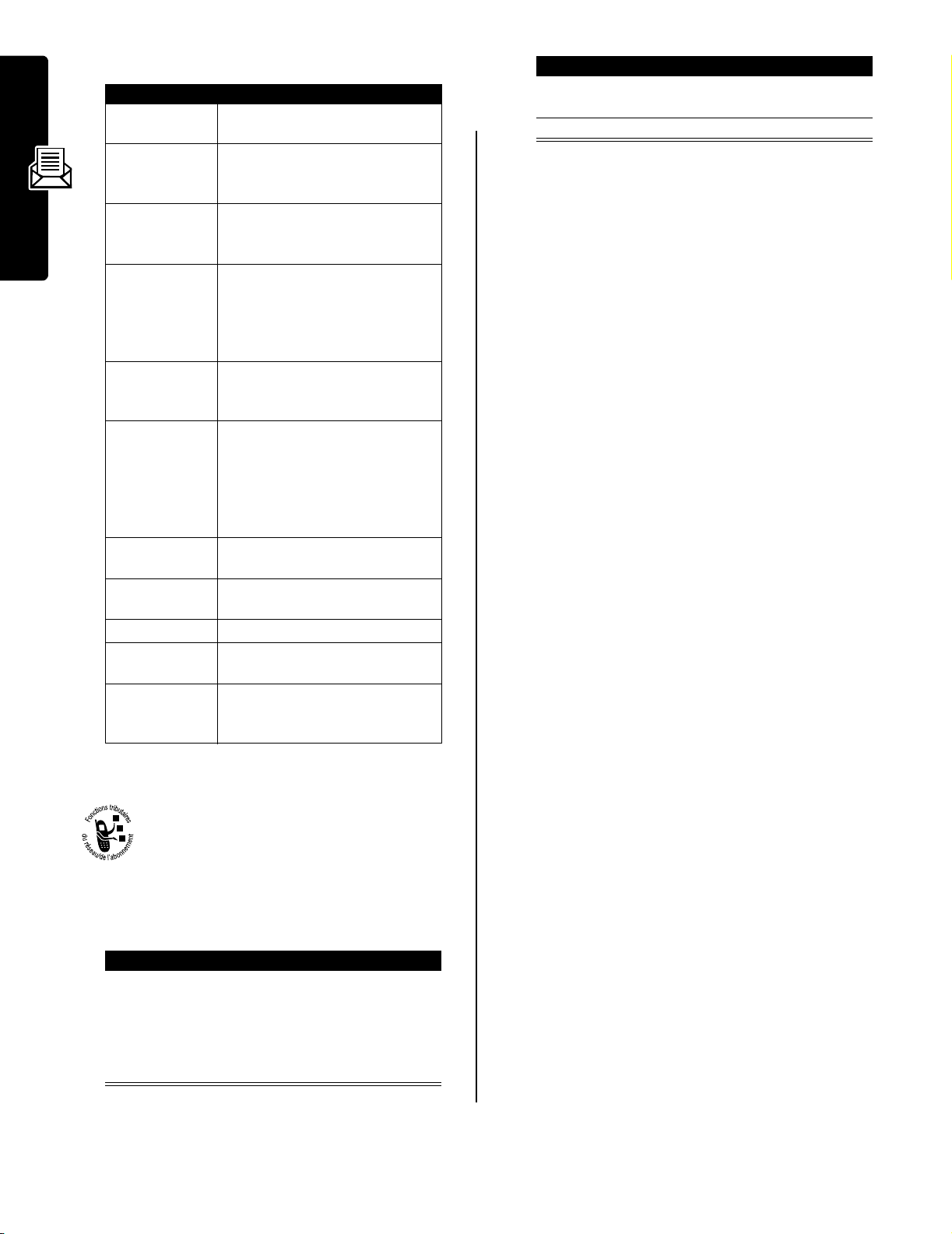
Le
Menu Boîte récep.
Option Description
Nouveau
message
Rappel
Aller à
Répondre
Messages
Renvoyer
Mémoriser
Écouter
Verrou/
Déverrouiller
Effacer
Effacer tout
Config. boîte
récep.
peut contenir les options suivantes :
Ouvrir un nouveau message texte.
Composer le numéro compris
dans le message ou dans son entête.
Lancer le micronavigateur et aller
à l’adresse Internet (URL)
indiquée dans le message.
Ouvrir un nouveau message texte
avec le numéro ou l’adresse de
courriel du champ
Répondre à
de
l’expéditeur dans le champ
Destinataire
.
Ouvrir une copie du message
texte a v ec un cham p
Destinataire
vide.
Afficher la liste des éléments qui
peuvent être sauvegardés,
notamment le numéro ou
l’adresse de courriel de
l’expéditeur et un fichier son ou
image sélectionné.
Écoute d’une tonalité de sonnerie
dans le message.
Verrouiller ou déverrouiller le
message.
Supprimer le message.
Supprimer tous les messages de
la boîte de réception.
Ouvrir le menu de configuration
de la boîte de réception de
messages texte.
Appuyez sur Pour
1
S
faire défiler jusqu’à un
message
2
SÉLECT.
(+) ouvrir le message
Lecture des alertes navigateur
Le serveur Web de votre réseau peut vous
transmettre des alertes navigateur que vous
pouvez consulter dans le micronavigateur.
Lorsque vous recevez une alerte navigateur, le
visuel affiche l’indicateur
Nouv. mess. navig.
sonore.
Appuyez sur Pour
ALLER À
(+)
ou
QUITTER
(-)
Pour consulter vos alertes navigateur en tout temps :
Accédez à la
fonction
6
X
(message en attente) et l’avis
, en plus d’émettre un avertissement
lancer le micronavi g ateur et
consulter le message
fermer l’avis de nouveau
message
M
>
Plus >Messages
Alertes navigateur
>
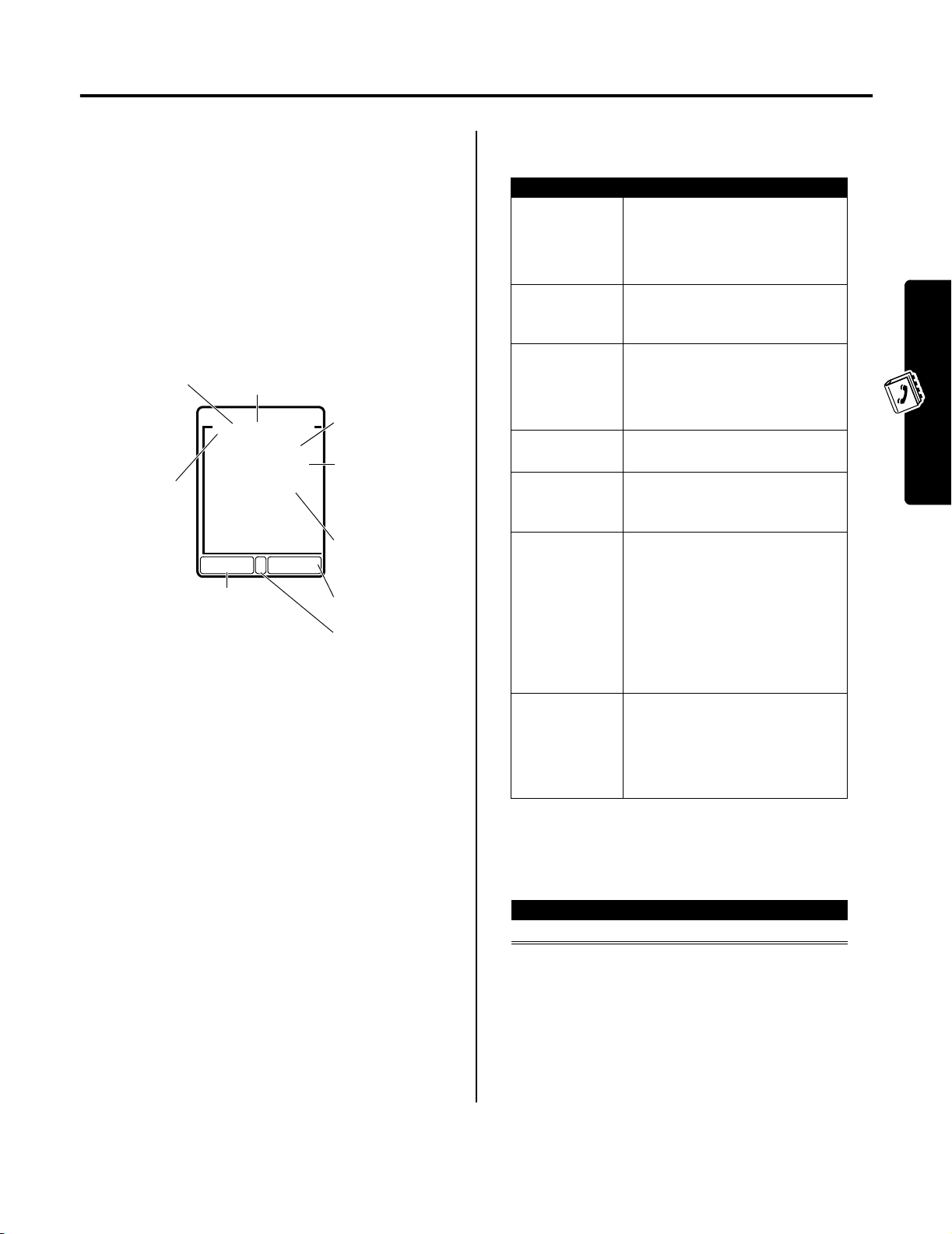
Configuration de l’annuaire
Vous pouvez sauvegarder une liste de noms et de
numéros de téléphone ou d’adresses de courriel dans
l’annuaire électronique du téléphone.
Pour consulter la liste des noms sauvegardés dans
l’annuaire, appuyez sur
visuel d’attente. Faites défiler jusqu’au nom voulu et
appuyez sur
d’annuaire tel qu’illustré ci-dessous.
VOIR
M
>
Plus >Annuaire
(+) pour consulter les détails de l’entrée
à partir du
Consultation des détails d’une entrée
Nom
Indicateur
L’indicateur
Typemontre
le type de
numéro :
$
U
S
h
Z
p
[
Nota :
une entrée, le réglag e
numéro de composition rapide.
nom
vocal
montre
qu’un nom
vocal est
enregistré
Travail
Résidence
Principal
Cellulaire
Fax
Téléavertisseur
Courriel
Lorsque vous réglez une sonnerie distincte pour
de l’entrée
$
*Carl Emond
01543372151410
Num. rapide :15
Id sonnerie:
Continental
Retourner à
la liste
Id. sonnerie
V5
e
MODIF.PRÉCÉD.
Appuyez sur
au
Menu Annuaire
Le
numéro de
téléphone
^
l’
adresse de
courriel
numéro de
composition
rapide
Réglage de
l’identification
de la sonnerie
Modifier l’entrée
M
pour accéder
s’affiche sous le
ou
Création d’une entrée d’annuaire
autres renseignements sont facultatifs. Une entrée
d’annuaire peut contenir l’information suivante.
Option Description
Nom
nom de l’entrée
Conseil :
sélectionner la méthode d’entrée
de texte.
.
ou
Courriel
Indicateur
Nom vocal
Num. rapide
ID sonnerie
PLUS
type d’entrée
créez une autre entré e sous le
numéro de téléphone de l’entrée
ou adresse de courriel (maximum
de 32 caractères)
Nota :
accessible pour les entrées
d’adresse de courriel.
enregistrez un nom vocal pour
cette entrée.
numéro de composition rapide par
défaut de l’entrée (sélectionnez-le
pour le changer)
sélectionnez cette option pour
attribuer une sonnerie distincte à
ce numéro de téléphone
Le téléphone utilise
l’avertissement lorsqu’un appel
entrant provient de ce numéro de
téléphone. Pour activer les ID de
sonnerie, consultez la page 10.
même
Vous devez utiliser un indicateur
de
numéro.
Appuyez sur M pour
Cette option n’est pas
Nom
type
différent pour chaque
Configuration de l’annuaire
Entrée de renseignements
Pour créer ou modifier une entrée d’annuaire :
Accédez à la
fonction
Raccourci :
d’attente, puis appuyez sur
entrée dans l’annuaire avec le numéro dans le champ
Num.
Un numéro de téléphone ou une adresse de courriel est
obligatoire pour créer une entrée dans l’annuaire. Tous les
Entrez un numéro de téléphone au visuel
M
>
Plus >Annuaire
M
>
Nouveau >Numéro
de téléphone
Adresse courriel
MÉMORI.
(+) pour créer une
ou
Compléter une entrée d’annuaire
Lorsque vous avez fini d’entrer l’information d’une entrée
d’annuaire :
Appuyez sur Pour
TERMINÉ
(-) sauvegarder l’entrée
Sauvegarde d’un NIP avec un numéro de téléphone
Vous pouvez sauvegarder un NIP à la suite d’un numéro
de téléphone pour les appels qui nécessitent l’entrée de
chiffres supplémentaires (par exemple, pour f aire un appel
avec une carte d’appel ou pour récupérer des messages
d’un répondeur ou d’une messagerie). Insérez un ou
plusieurs des caractères ci-dessous dans la séquence de
7
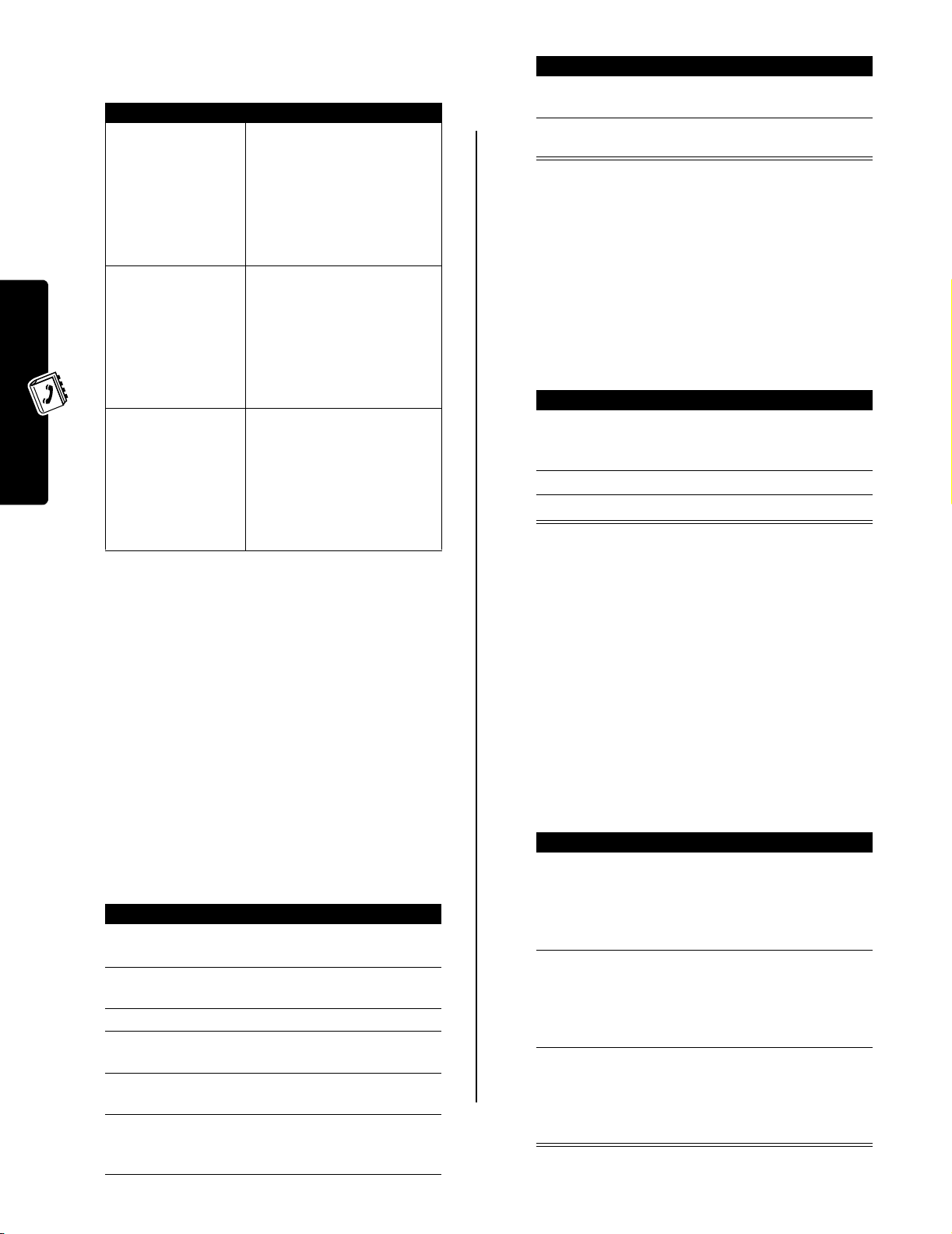
composition pour que le numéro se compose et que
l’appel s’achemine correctement.
Appuyez sur Pour
M
>
Insérer intervalle
M
>
Insérer pause
M
>
Insérer ’n’
Nota :
Vous pouvez sauvegarder un maximum de 32
chiffres par numéro. Chaque caractère équivaut à un
chiffre.
insérer le caractère p
(intervalle)
Le téléphone compose les
premiers chiffres, attend la
connexion de l’appel, puis
transmet le ou les chiffres
restants.
insérer le caractère w (pause)
Le téléphone compose les
premiers chiffres, attend la
connexion de l’appel, puis
attend votre autorisation
avant de transmettre le ou les
chiffres restants.
insérer un n (numéro)
Le téléphone vous demande
un numéro avant d’acheminer
l’appel. Le numéro entré est
inséré dans la séquence de
composition à la place du
caractère
n
.
Enregistrement d’un nom vocal pour une entrée d’annuaire
Il est possible d’enregistrer un nom vocal pour une entrée
d’annuaire. Le nom vocal vous permet d’appeler l’entrée à
l’aide de la composition vocale.
Configuration de l’annuaire
Conseil :
tranquille. Tenez l’appareil à environ 10 cm (4 po) de votre
bouche et parlez directement dans le téléphone à un ton
normal.
Procédez à l’enregistrement dans un endroit
Accédez à la
fonction
Action
1
Appuyez sur S pour faire défiler jusqu’à
l’entrée.
2
Appuyez sur
l’entrée
3
Appuyez sur
4
Apppuyez sur S pour faire défiler jusqu’à
Nom vocal
5
Appuyez sur
l’enregistrement
6
Appuyez brièvement sur la touche vocale, puis
dites le nom de l’entrée (en deux secondes) pour
enregistrer le nom vocal.
VOIR
MODIF.
ENREG.
M
>
Plus >Annuaire
(+) pour afficher les détails de
(+) pour modifier l’entrée
(+) pour débuter
Action
7
Lorsque le téléphone vous le demande, appuyez
sur la touche vocale, puis répétez le nom
8
Appuyez sur
nom vocal
TERMINÉ
(-) pour sauvegarder le
Composition d’une entrée de l’annuaire
Utilisez une des procédures ci-après pour composer un
numéro sauvegardé dans l’annuaire (ou pour transmettre
un message texte à une adresse de courriel).
Annuaire
Accédez à la
fonction
Appuyez sur Pour
1
lettre du clavier aller aux entrées dont le nom
2
S
3N
M
>
Plus >Annuaire
commence par cette lettre
(facultatif)
faire défiler jusqu’à l’entrée
acheminer l’appel
Composition vocale
Appuyez brièvement sur la touche vocale, puis dites le
nom vocal de l’entrée (en deux secondes)
Sauvegarde de longs numéros
Un numéro sauvegardé dans l’annuaire peut contenir
jusqu’à 32 chiffres ou caractères. Vous pouvez créer
plusieurs entrées d’annuaire pour sauvegarder une
séquence de composition comptant plus de 32 caractères.
Vous pouvez ensuite envoyer les entrées l’une après
l’autre pour composer le numéro.
Pour sauvegarder une séquence de composition de plus
de 32 caractères :
Action
1
Créez une entrée d’annuaire pour sauvegarder
la première partie de la séquence de
composition (par exemple, le numéro de
téléphone de votre fournisseur de service
interurbain).
2
Créez une deuxième entrée d’annuaire pour
sauvegarder la séquence de composition
suivante (par exemple, le code de pays et le
numéro de téléphone pour un appel
international).
3
Répétez l’étape 2 au besoin pour sauvegarder
toute la séquence de composition. (Par exemple,
créez une troisième entrée d’annuaire pour
sauvegarder votre numéro de carte d’appel et
votre NIP.)
8
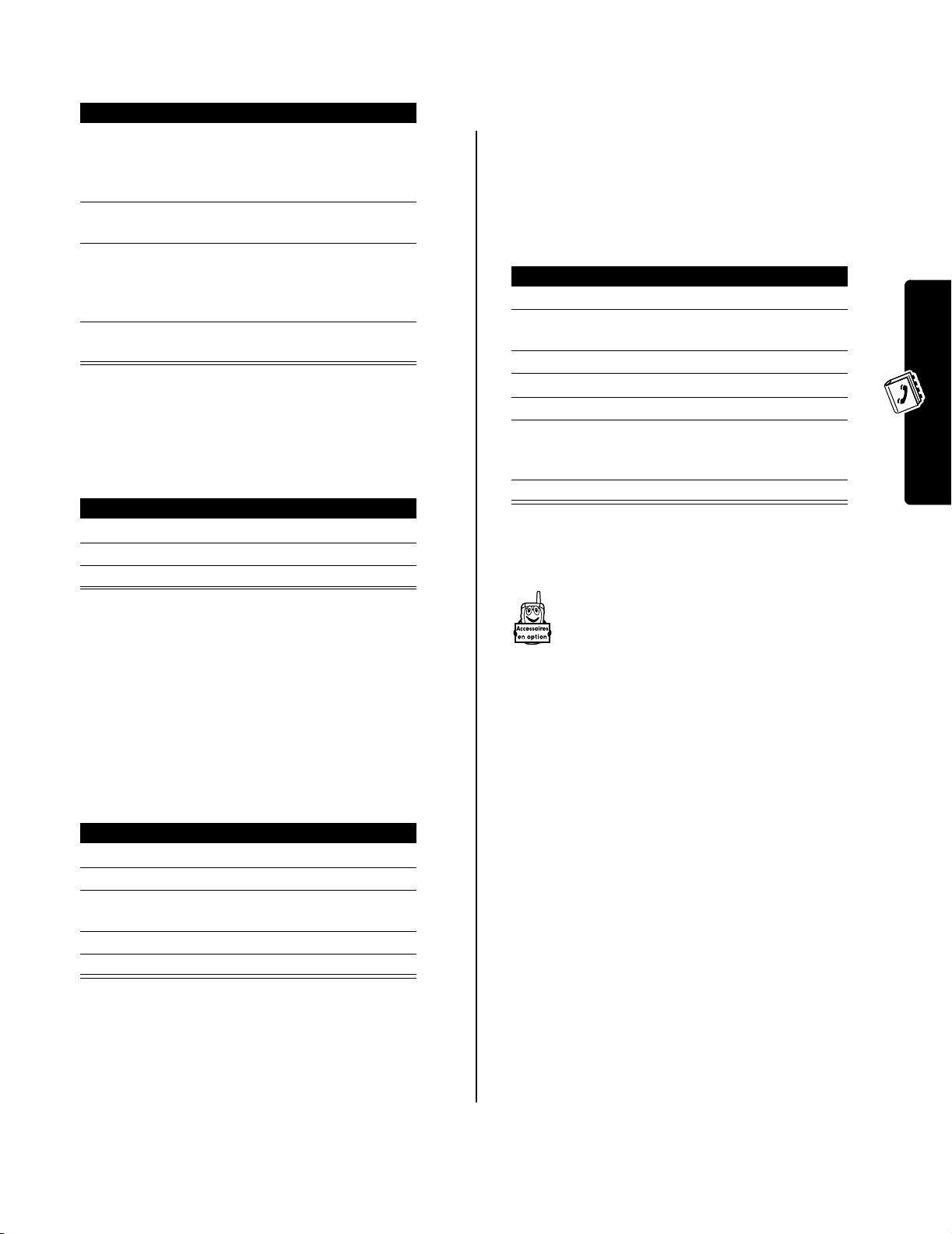
Pour composer la séquence sauvegardée sous plusieurs
entrées d’annuaire :
Action
1
Composez la première entrée d’annuaire. Au
besoin, entrez des pauses ou inter valles afin de
compléter la séquence de composition. Votre
téléphone revient au visuel d’attente.
2
Appuyez sur M>
de nouveau à l’annuaire.
3
Mettez en surbrillance la deuxième entrée
d’annuaire, puis appuyez sur
M
>
Envoyer tonalités
séquence de composition suivante.
4
Répétez les étapes 2 et 3 au besoin pour
envoyer toute la séquence de composition.
Plus >Annuaire
pour envoyer la
pour accéder
Modification d’une entrée de l’annuaire
Accédez à la
fonction
Appuyez sur Pour
1
S
2
VOIR
(+) voir les détails de l’entrée
3
MODIF.
(+) modifier l’entrée
Modifiez l’information de l’entrée décrite à la page 7.
Conseil :
afin d’effectuer diverses opérations sur l’entrée
sélectionnée.
Appuyez sur M pour accéder au
M
>
Plus >Annuaire
faire défiler jusqu’à l’entrée
Menu Annuaire
Tri de la liste de l’annuaire
Vous pouvez trier la liste de l’annuaire par numéro de
composition rapide (par défaut), par adresse de courriel,
par nom ou par nom vocal.
Nota :
Le tri par nom vocal est identique au tri par nom,
sauf que les entrées avec une étiquette vocale s’affichent
en premier.
Accédez à la
fonction
Appuyez sur Pour
1M accéder au
2
S
3
4
5
6
7
SÉLECT.
S
CHANGER
S
SÉLECT.
(+) sélectionner
(+) sélectionner
(+) choisir l’ordre de tri
M
>
Plus >Annuaire
Menu Annuaire
faire défiler jusqu’à
Configuration
Configuration
faire défiler jusqu’à
faire défiler jusqu’à
Num. rapide, Nom vocal
Courriel
Trier par
Trier par
Nom
,
ou
Synchronisation avec le logiciel TrueSync
V ous pouv ez synchroniser des entrées d’annuaire
entre votre téléphone et l’ordinateur ou un
dispositif portable à l’aide du logiciel Starfish
TrueSync
plus de renseignements, consultez le guide de l’utilisateur
TrueSync.
MD
, un accessoire Motorola. Pour obtenir
Configuration de l’annuaire
Suppression d’une entrée de l’annuaire
Accédez à la
fonction
Appuyez sur Pour
1
S
2M accéder au
3
S
4
5
SÉLECT.
OUI
(+) sélectionner
(-) confirmer la suppression
M
>
Plus >Annuaire
faire défiler jusqu’à l’entrée
Menu Annuaire
faites défiler jusqu’à
Supprimer
Effacer
Nota :
Le logiciel TrueSync est conçu pour être
synchronisé avec les fonctions de base de nombreux
logiciels et appareils de gestion de l’information (PIM).
9
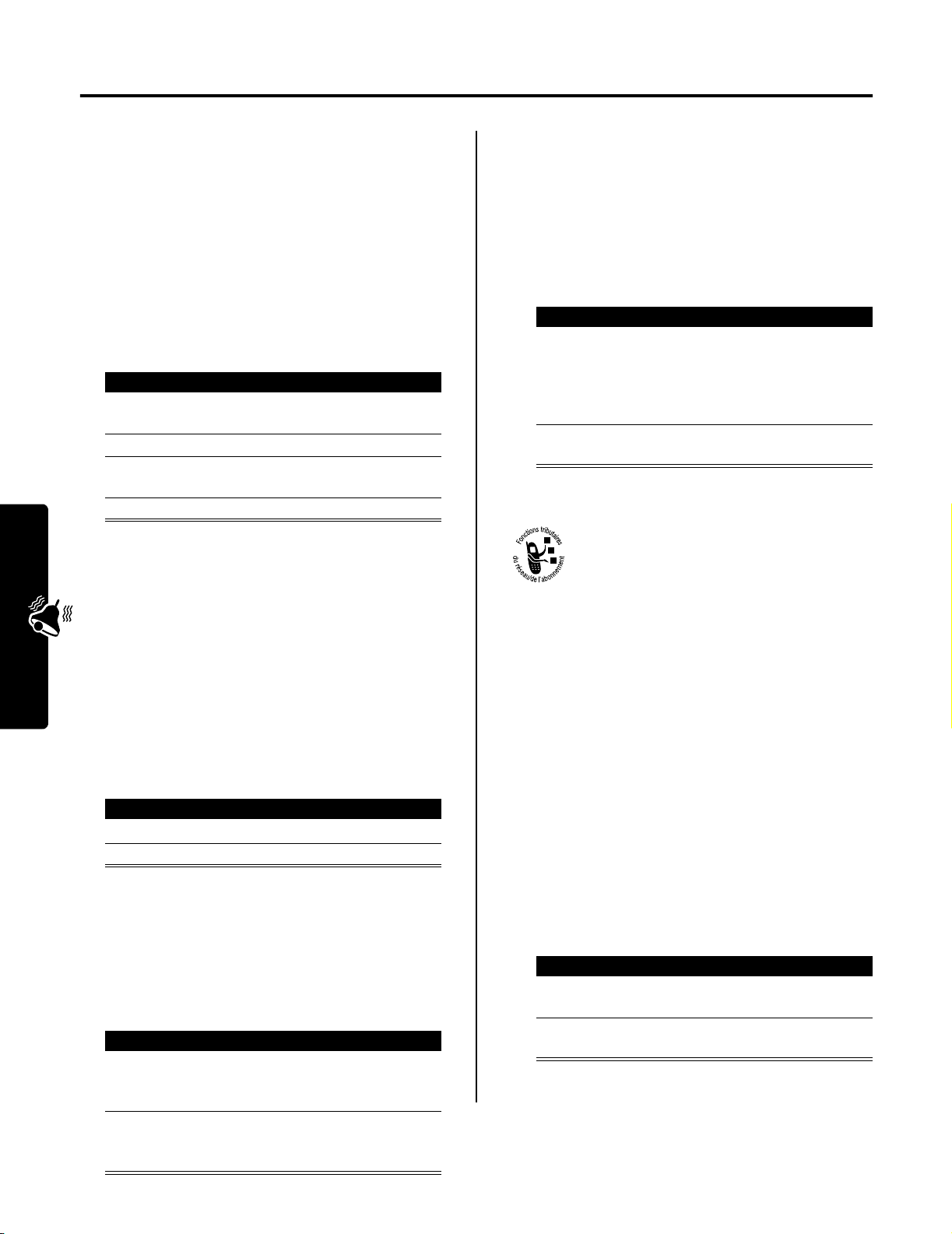
Personnaliser votre téléphone
Personnalisation du mode de sonnerie
Vous pouvez modifier les avertissements pour les
événements suivants : appels entrants, messages texte,
messages vocaux, appels de données, télécopies,
avertissements et rappels. Les modifications sont
enregistrées pour le mode de sonnerie actif.
Accédez à la
fonction
Nota :
Mode correspond au mode de sonnerie actif.
Appuyez sur Pour
1
S
2
3
4
CHANGER
S
SÉLECT.
(+) sélectionner l’événement
(+) sélectionner l’avertissement
M
>
Modes de sonnerie
> Mode
faire défiler jusqu’à
l’événement
faire défiler jusqu’à
l’avertissement voulu
Détail
Activation des ID de sonnerie
Lorsque l’identification de la sonner i e es t activée, le
téléphone utilise des tonalités de sonnerie distinctes pour
vous aviser des appels ou des messages entrants qui
proviennent d’entrées données de l’annuaire.
Nota :
Pour attribuer une identification de sonnerie à une
entrée d’annuaire (nouvelle ou non), consultez la page 7.
Accédez à la
fonction
Nota :
Mode correspond au mode de sonnerie actif.
M
>
Modes de sonnerie
> Mode
>
Détail
Ids sonnerie
Réglage de rappels
Un rappel est un avertissement qui sonne ou vibre à
intervalle régulier pour vous aviser de l’arrivée d’un
message vocal ou texte.
Accédez à la
fonction
Nota :
Mode correspond au mode de sonnerie actif.
Appuyez sur Pour
1
S
2
SÉLECT.
(+) sélectionner l’avertissement
M
>
Modes de sonnerie
Détail Mode >Rappels
faire défiler jusqu’à
Vibration
d’avertissement de rappel, ou
encore
tous les rappels
de rappel
pour régler le type
Non
pour désactiver
Bip
ou
Personnaliser le texte au visuel
Pour modifier le message d’accueil qui s’affiche
à la mise sous tension du téléphone :
Accédez à la
fonction
Vous pouvez configurer l’énoncé graphique du visuel
d’attente pour afficher l’horloge analogique ou une icône
d’état :
Accédez à la
fonction
M
>
Réglages
>
Personnaliser
>
Accueil
M
>
Réglages
>
Personnaliser
>
Graphique énoncé
Appuyez sur Pour
1
2
S
SÉLECT.
(+) sélectionner l’option
faire défiler jusqu’à
Réglage du volume de la sonnerie ou du clavier
Accédez à la
fonction
Nota :
Personnaliser votre téléphone
10
Mode correspond au mode de sonnerie actif.
Appuyez sur Pour
1
S
2
S
vers la
gauche ou la
droite
M
>
Modes de sonnerie
> Mode
faire défiler jusqu’à
Volume sonnerie
Touche volume
faire défiler jusqu’au niveau
de volume désiré
Détail
ou
Oui
ou
Non
Réglage de l’affichage du menu
Vous pouvez régler votre téléphone pour qu’il affiche le
menu principal sous forme d’icônes graphiques (réglage
par défaut) ou sous forme de liste textuelle.
Accédez à la
fonction
Appuyez sur Pour
1
S
2
SÉLECT.
(+) sélectionner l’affichage du
M
>
Réglages
>
Personnaliser
>
Menu principal >Voir
faire défiler jusqu’à
Liste
menu
Icônes
ou
